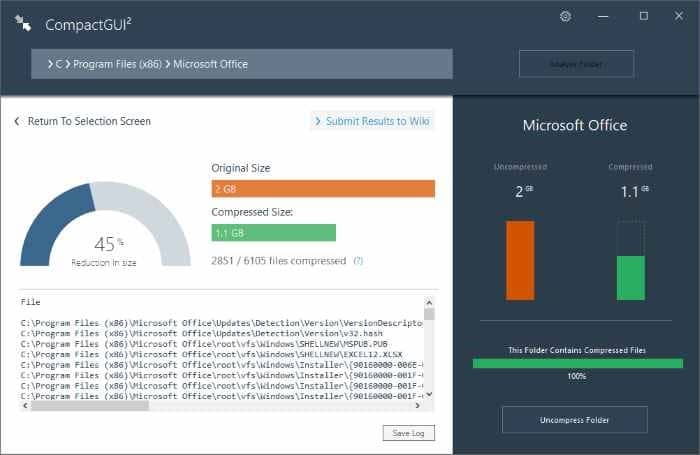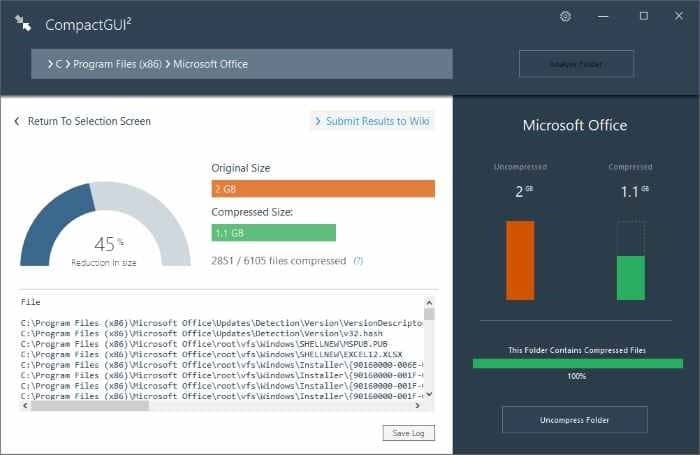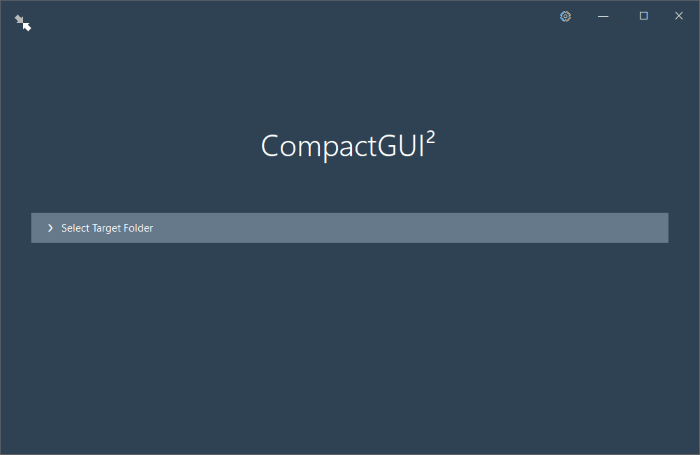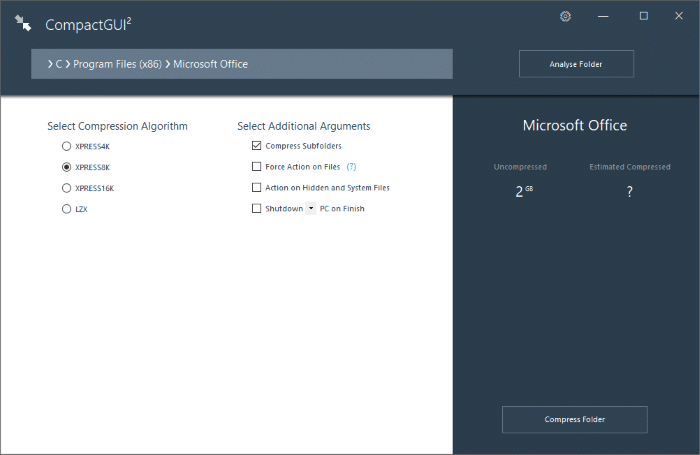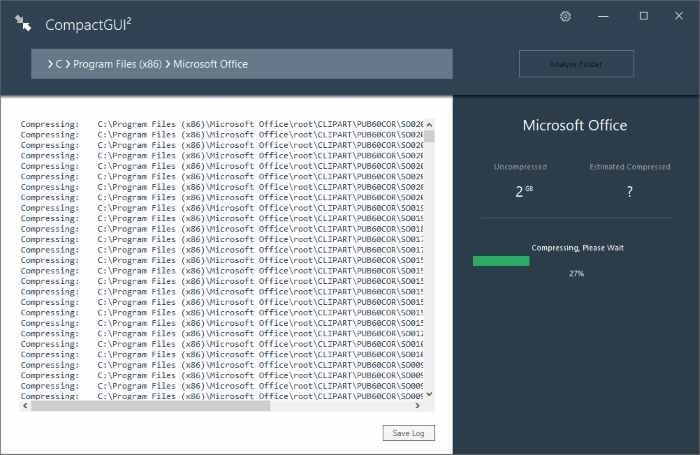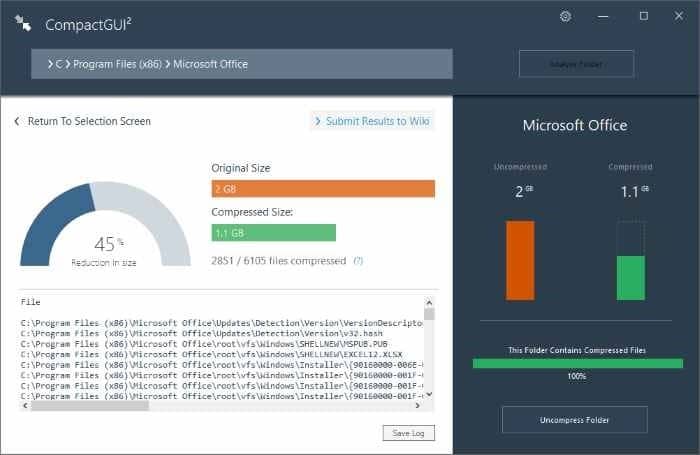На диске вашего компьютера с Windows 10 недостаточно свободного места? Хотите сжать игры и программы, чтобы они занимали меньше места на диске без ущерба для производительности? В этом руководстве мы увидим, как сжимать игры и программы, чтобы освободить место на диске.
Компактный графический интерфейс для сжатия игр и программ
CompactGUI — это графическая версия инструмента Compact OS, встроенного в Windows 10. Этот инструмент позволяет сжимать папки игр и приложений, чтобы освободить ГБ дискового пространства. С помощью инструмента CompactGUI вы сможете уменьшить размер игр и программ до 60%.
Прежде чем мы расскажем вам, как использовать инструмент CompactGUI, давайте взглянем на встроенный инструмент Compact OS. Compact OS — это утилита командной строки, которая может сжимать всю операционную систему Windows 10, чтобы уменьшить свободное место на диске. Мы рассказали об этом в нашем как сжать установку Windows 10 руководстве по уменьшению использования дискового пространства.
Когда вы сжимаете игру с помощью инструмента CompactGUI, игра может запускаться из сжатых файлов с очень небольшой или незначительной потерей производительности.
По словам разработчика инструмента, новый алгоритм сжатия, представленный в Windows 10 для функции Compact OS, аналогичен сжатию NTFS-LZNT1 (щелкните правой кнопкой мыши>свойства>сжать для экономии места), которое мы все использовали, но многое другое. эффективный, многопоточный и предназначенный для использования в исполняемых программах с незначительной потерей производительности.
Например, с помощью инструмента CompactGUI вы можете уменьшить размер папки Adobe Photoshop с 1,71 ГБ до 886 МБ. В нашем тесте программе удалось уменьшить размер папки Office 365 с 2,04 ГБ до 1,1 ГБ.
Помимо игр и программ, вы можете сжать любую папку на компьютере с Windows 10 с помощью утилиты CompactGUI.
Инструмент CompactGUI предлагает четыре метода сжатия:
1. XPRESS4K
2. XPRESS8K
3. XPRESS16K
4. ЛЗХ
Мы рекомендуем XPRESS8K или XPRESS16K для сжатия игр и программ. XPRESS4K — самый быстрый метод сжатия, но он может не освободить существенное количество свободного места. Сжатие методом LZX является самым медленным, но значительно уменьшает размер игр и программ. Проблема в том, что сильно сжатые файлы могут увеличить нагрузку на ваш процессор и повлиять на общую производительность.
Используйте CompactGUI для сжатия игр и приложений в Windows 10
Вот как использовать инструмент CompactGUI для сжатия игр и программ в Windows 10.
Шаг 1. Загрузите последнюю версию CompactGUI из эта официальная страница . Запустите то же самое. Фильтр SmartScreen Защитника Windows может предостеречь вас от запуска этой программы. Программа безопасна для запуска.
Шаг 2. На главной странице выберите папку игры или программы, которую вы хотите сжать. Мы выбираем папку Microsoft Office 365, размер которой до сжатия составляет 2,04 ГБ.
Шаг 3. На следующем экране выберите тип сжатия, убедитесь, что выбран параметр Сжимать подпапки, а затем нажмите Сжать папку. >, чтобы начать сжатие. Мы используем сжатие XPRESS8K.
Когда папка сжимается, вы можете видеть ход выполнения, а также файлы и папки, которые сжимаются.
Шаг 4. После завершения сжатия вы увидите новый размер папки. Как видите, на нашем тестовом компьютере с помощью выражения XPRESS8K удалось уменьшить размер папки на 45 %, что очень хорошо, учитывая, что падение производительности минимально или вообще отсутствует.
Мы предлагаем вам сразу открыть программу или игру после сжатия папки, чтобы проверить работоспособность игры или программы. Если вас это не устраивает, нажмите кнопку Распаковать папку, чтобы распаковать папку.